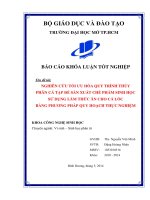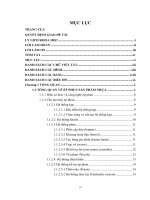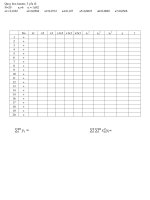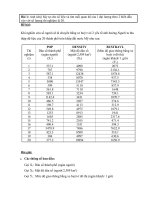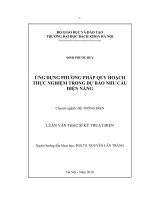QUY HOẠCH THỰC NGHIỆM BẰNG PHẦN MỀM STATGRAPHICS CENTURION
Bạn đang xem bản rút gọn của tài liệu. Xem và tải ngay bản đầy đủ của tài liệu tại đây (3.47 MB, 77 trang )
TRƯỜNG ĐẠI HỌC CÔNG NGHIỆP TP HỒ CHÍ MINH
KHOA CÔNG NGHỆ HÓA HỌC
------- -------
Giáo trình
ỨNG DỤNG PHẦN MỀM STATGRAPHICS
CENTURION VÀO XỬ LÝ SỐ LIỆU VÀ QUY
HOẠCH THỰC NGHIỆM
Người biên soạn: ThS. Đoàn Mạnh Tuấn
Thành phố Hồ Chí Minh 9.2013
Mục lục
Mục lục ............................................................................................................................. 2
1. Giới thiệu về Statgraphics Centurion XV.II ................................................................... 3
1.1. Trình đơn File ............................................................................................................. 3
1.2. Trình đơn Edit ............................................................................................................ 4
1.3. Trình đơn Measure ..................................................................................................... 5
1.4. Trình đơn Analyze ...................................................................................................... 6
1.5. Trình đơn Improve ( hoặc DOE) ................................................................................. 6
1.6. Trình đơn Forecast ...................................................................................................... 7
1.7. Trình đơn SnapStats ................................................................................................... 8
1.8. Các trình đơn Tools, View, Window và Help .............................................................. 8
2.Hướng dẫn cài đặt .......................................................................................................... 8
3. Hướng dẫn chạy phần mềm Statgraphics Centurion XV.II ........................................... 14
3.1. So sánh hai tập số liệu với hai chuẩn t (Student) và F(Fisher) bằng phần mềm
Statgraphics Centurion XV.II .......................................................................................... 14
3.1.1. Nhập cơ sở dữ liệu ................................................................................................. 16
3.1.2. Phân tích số liệu thống kê ...................................................................................... 19
3.1.3. Phân tích đồ thị ...................................................................................................... 24
4. Một hàm mục đích ....................................................................................................... 29
4.1.Phương pháp tối ưu hóa ............................................................................................. 29
4.2.Các bước tiến hành để tối ưu hóa phối liệu như sau ................................................... 30
5.Hai hàm mục đích......................................................................................................... 43
5.1.Giới thiệu phần mềm Statgraphic ............................................................................... 43
5.2.Bài toán quy hoạch .................................................................................................... 43
5.3.Phân tích kết quả sàng lọc .......................................................................................... 50
5.3.1.Phân tích độ bền uốn của gạch ................................................................................ 50
5.3.2.Phân tích độ hút nước của gạch ............................................................................... 53
6.Quy hoạch thực nghiệm bậc 2 ....................................................................................... 61
6.1.Thiết kế thí nghiệm .................................................................................................... 61
6.2. Xây dựng hàm mục tiêu ............................................................................................ 67
6.3. Phân tích kết quả ...................................................................................................... 69
2
1. Giới thiệu về Statgraphics Centurion XV.II
Statgraphics centurion được sử dụng để thiết kế và phân tích kết quả thực
nghiệm. So sánh các tập số liệu thực nghiệm từ đó đưa ra được những kết luận
thống kê cho các tập số liệu.
Sử dụng các đơn (Menu). Chương trình này giới thiệu tổng quan về chức
năng của các trình đơn của phần mềm Statgraphics giúp cho bạn hiểu được cấu trúc
của chúng, cách sử dụng và cấu trúc các câu lệnh thanh công cụ (Toolbars), thanh
tác vụ (Taskbar) và nhiều loại cửa sổ, hộp thoại khác nhau.
1.1. Trình đơn File
Trình đơn File chứa các lệnh mở, đóng, lưu, in tệp tin và thoát khỏi chương
trình. Cụ thể như sau:
Mở, đóng, lưu tệp tin định dạng Statgraphics hay StatFolio, StatGallery,
StatReporter.
3
Sử dụng StatLink để lấy các dữ liệu từ các nguồn dữ liệu đa dạng như bảng
số liệu, các cơ sở dữ liệu, các thiết bị đo lường hay máy đo vi mô kỹ thuật số
thông qua các phần mềm của chúng.
In và chỉnh sửa trang.
Lưu đồ thị (SaveGraph) định dạng metafile.
Tổ hợp định dạng StatFolio với các định dạng tệp dữ liệu khác.
Gửi thư có đính kèm tệp tin của Statgraphics thông qua một trình gửi thư trên
máy (như Outlook).
Thoát khỏi chương trình Statgraphics.
1.2. Trình đơn Edit
Trình đơn này chứa các lệnh chỉnh sửa thông dụng như là:
Copy, Cut, Paste, PasteLink và Undo.
Freferences: thiết lập chỉnh sửa hệ thống (giống như Settings hay Options
của các phần mềm khác).
Change Text Font: Thay đổi phông chữ, lặp lại phép phân tích.
Insert: Chèn thêm cột dữ liệu
Delete: Xóa bỏ một cột dữ liệu.
4
Thay đổi một cột trong tệp dữ liệu; đưa ra các giá trị của một dữ liệu thông
qua một toán tử; chuyển định dạng dữ liệu sang định dạng của Statgraphics.
Sort data: sắp xếp dữ liệu.
1.3. Trình đơn Measure
Giúp người sử dụng có thể sử dụng các phép phân tích cơ bản bằng các loại đồ thị
thông dụng.
Scatterplots (Đồ thị phân tán): chứa các loại đồ thị phân tán thông dụng cho
thấy độ phân tán của tập số liệu.
Exploratory Plots (Đồ thị khảo sát): chứa các loại đồ thị có tính khảo sát, rất
hữu dụng trong nghiên cứu tính đối xứng, kiểm tra giả thuyết phân bố, phát
hiện sai số.
5
1.4. Trình đơn Analyze
Hình 2.4
Phân tích số liệu với các cửa sổ chính như Variable Data, Attribute Data,
Hypothesis Data và Reliability Analysis.
Variable Data (Độ biến thiên dữ liệu)
Attribute Data (Thuộc tính của dữ liệu)
Hypothesis Tests (Kiểm định giả thiết thống kê)
Reliability Analysis (Phân tích độ tin cậy)
Để phân tích một số thuộc tính chính trong phần này ta Click chuột tiếp vào cửa sổ
ứng với từng phần mà chúng ta muốn chọn.
1.5. Trình đơn Improve ( hoặc DOE)
Đây là trình đơn quan trọng nhất được sử dụng nhiều trong thực nghiệm như:
quy hoạch hóa thực nghiệm, tối ưu hóa thực nghiệm, phân tích phương sai
(ANOVA)…
6
Hình 2.5
Chứa các phép phân tích mối tương quan giữa các biến độc lập và các biến
phụ thuộc.
Analysis of Variance (Phân tích phương sai): với hai phương pháp thông
dụng là One-way ANOVA (phân tích phương sai một nhân tố) và
Multifactor ANOVA (phân tích phương sai đa nhân tố).
Regression Analysis (Phân tích hồi qui): với hai phương pháp phân tích là
Simple Regression (Hồi quy đơn giản) và Polinomial Regression (Hồi quy
tuyến tính).
Experimental Design Analysis (Mô hình hóa thực nghiệm): chứa các công cụ
nâng cao dùng để mô hình hóa thực nghiệm.
1.6. Trình đơn Forecast
Hình 2.6
Chứa các công cụ dự đoán sự phù hợp của các giá trị phân tích với mô hình tương
ứng.
7
1.7. Trình đơn SnapStats
Hình 2.7
Trình đơn này chứa các công cụ phân tích tổ hợp nhanh chóng và thuận tiện như:
One Sample Comparison (So sánh một tập số liệu)
Two Sample Comparison (So sánh hai tập số liệu)
Paired Sample Comparison (So sánh từng cặp số liệu)
Multiple Sample Comparison (So sánh nhiều tập số liệu)
1.8. Các trình đơn Tools, View, Window và Help
Có tác dụng giống như trong phần mềm quen thuộc như Microsoft Word, Exel…
2.Hướng dẫn cài đặt
Click to setup:
8
9
Nhập các thông tin cần thiết vào customer information
Serial number được lấy từ Keygen.exe, Generate serial
10
Click next
11
Click install
12
Click vào biểu tượng của Statgraphics ở Desktop cửa sổ hiện lên yêu cầu nhập
Activation code. Nhập Product key vào cửa sổ keygen.exe sau đó click vào
Genarate Activation Code
13
Copy Activation code, paste và click OK là hoàn tất việc cài đặt
3. Hướng dẫn chạy phần mềm Statgraphics Centurion XV.II
3.1. So sánh hai tập số liệu với hai chuẩn t (Student) và F(Fisher) bằng phần
mềm Statgraphics Centurion XV.II
Ở phần này có thể ứng dụng để so sánh hai tập số liệu của hai phòng thí nghiệm, hai
người làm thí nghiệm hoặc hai thiết bị từ đó đưa ra kết luận thống kê về độ chính
xác, độ tin cậy của một tập số liệu nếu biết tập còn lại là tập giá trị chuẩn
Để sử dụng một cách dễ dàng chúng ta cùng xét một bài toán như sau:
14
Hai phòng thí nghiệm cùng phân tích hàm lượng Pb (ppm) trong một mẫu nước thải
với cùng một phương pháp phân tích và các điều kiện như nhau thu được kết quả
phân tích sau:
Mẫu
PTN A
PTN B
1
113
112
2
116
106
3
147
100
4
114
100
5
111
100
6
132
96
7
125
97
8
109
98
9
107
104
10
114
93
11
116
96
12
98
98
13
123
14
126
15
123
15
Dựa vào kết quả phân tích trên hãy phân tích đánh giá hai kết quả nghiên cứu
của hai phòng thí nghiệm A và B.
Đây là trường hợp so sánh hai tham số đặc trưng của hai tập số liệu với NA =
15 và NB = 12.
3.1.1. Nhập cơ sở dữ liệu
Bước 1: Khởi động phần mềm Statgraphics Centurion XV.II
Bước 2: Nhập số liệu theo cột
Sau khi khởi động xong sẽ xuất hiện hộp thoại yêu cầu nhập dữ liệu
như sau:
Nhập tên cần dùng trong ô Name click Ok.
Nhập dữ liệu của hai phòng thí nghiệm trong bảng trên trực tiếp theo dạng
cột vào cửa sổ hộp thoại trên giống như trong Exel.
Việc nhập dữ liệu vào bao nhiêu cột là tùy ý, nếu chúng ta không nhập nữa
thì nhấp chuột vào nút
sẽ xuất hiện tiếp hộp thoại sau:
Chọn Ok để hoàn tất việc chọn cột, sau đó hộp thoại sẽ xuất hiện như sau:
16
Trên thanh Menu, chọn trình đơn SnapStats Two Sample Comparision (So
sánh hai tập số liệu)
Tiếp tục sẽ xuất hiện hộp thoại sau:
17
Nhập dữ liệu của từng phòng thí nghiệm vào bằng cách:
Chọn PTN A click chuột
trong Sample 1, tương tự cho PTN B.
Click Ok xuất hiện bảng sau:
18
3.1.2. Phân tích số liệu thống kê
Bảng trên gồm Summary Statistics (tổng kết thống kê); 4 dạng đồ thị mà phần
mềm đưa ra cho chúng ta. Để phân tích rõ từng trường hợp chúng ta Double Click
vào phần bảng thống kê hoặc đồ thị tương ứng.
Để vào bảng Summary Statistics ta làm như sau:
Trên thanh công cụ chọn:
Menu Edit Preferences
theo hộp thoại dưới đây:
19
Double Click Preferences xuất hiện hộp thoại:
Trong bảng Preferences chọn Stats xuất hiện các giá trị thống kê thông dụng,
ta Click chuột vào những giá trị muốn chọn đế chúng sẽ được xuất hiện trong bảng
Summary Statistics:
Average: Giá trị trung bình
Median (middle value): Giá trị trung vị
20
Variance: Sai số
Standard Deviation: Độ lệch chuẩn
Minimum: Giá trị nhỏ nhất của mẫu
Maximum: Giá trị lớn nhất của mẫu
Sum: Tổng giá trị của từng dãy
Sum of squares: Tổng bình phương các giá trị của dãy
Sau đó trên Menu chọn:
Analyze Variable Data Two Sample Comparision Independent
Samples (Biến độc lập)
Sẽ xuất hiện hộp thoại:
21
Bảng trên cung cấp cho chúng ta những giá trị thống kê được của máy tính với
những thông số đã nêu ở trên, trong đó quan trọng nhất là giá trị trung bình và độ
lệch chuẩn của hai dãy số liệu của phòng thí nghiệm A và B:
PTN A: X A = 118.267; S1 = 11.6953
PTN B:
X B = 100.0; S2 = 5.1698
Trên bảng Output được tính toán bởi máy tính với các số liệu thống kê cho bài
toán với hai chuẩn t (Student) và chuẩn F (Fisher). Để lấy được bảng thống kê của
hai chuẩn trên ta thực hiện các thao tác sau:
Trên thanh Toolbars chọn biểu tượng
(Two Sample Comparision), sẽ xuất
hiện hộp thoại giống như phần nhập dữ liệu ban đầu, ta thực hiện giống như trên sau
đó Click Ok sẽ có được bảng sau:
22
Double Click vào bảng muốn chọn.
Chúng ta phân tích bảng Comparison of Standard Deviations (So sánh độ lệch
chuẩn) – Chuẩn F (Fisher)
Trong bảng xuất hiện các số liệu sau: Standard deviation (độ lệch chuẩn),
23
Variance (Sai số), Df (Defrees of Freedom – bậc tự do), Confidence intervals (mức
độ tin cậy bằng 95%), Ratio of Variancs (giá trị của Ftính = 5.11765), P-value =
0.00988302.
Với giá trị P-value = 0.00988302 < 0.05 với mức ý nghĩa 5%, máy tính kết
luận Reject the null hypothesis for alpha = 0.05 (loại bỏ giả thuyết với = 0.05).
Do đó, nên ta loại bỏ giả thuyết Ho, chấp nhận đối thuyết H1 nghĩa là sự sai khác
giữa hai tập số liệu của hai phòng thí nghiệm là đáng kể.
Tương tự, bảng Comparison of Means (So sánh giá trị trung bình)
t
tính
= 5.01756, P-value = 0.000035616 < 0.05 với mức ý nghĩa 5%. máy tính kết
luận Reject the null hypothesis for alpha = 0.05 (loại bỏ giả thuyết với = 0.05).
Do đó, nên ta loại bỏ giả thuyết Ho, chấp nhận đối thuyết H1 nghĩa là sự sai khác
giữa hai tập số liệu của hai phòng thí nghiệm là đáng kể.
3.1.3. Phân tích đồ thị
Đồ thị Box-and-Whisker Plot
Box-and-Whisker Plot là một cách tổng kết tập hợp các dữ liệu đơn biến được
đo trong một tỉ lệ khoảng cách nhất định. Nó thường được sử dụng trong
Exploratory Plot (Đồ thị khảo sát) để minh họa những đặc điểm chính của sự phân
bố dữ liệu và để so sánh giá trị trung bình và khoảng dữ liệu rồi từ đó chỉ ra những
điểm ngoài (outside point) và đưa ra dạng phân bố.
Để output (xuất) đồ thị ta thực hiện thao tác như sau:
24
Trên thanh Toolbars chọn biểu tượng
(Two Sample Comparision), sẽ xuất
hiện hộp thoại giống như phần nhập dữ liệu ban đầu, ta thực hiện giống như trên sau
đó Double Click vào đồ thị cần chọn:
Dữ liệu được chia thành bốn vùng với tần suất bằng nhau. Một hình chữ nhật
khoanh vùng chiếm 50% ở giữa, trong hình chữ nhật này giá trị trung vị được thể
hiện bằng một đường thẳng đứng. Giá trị trung bình được thể hiện bằng một điểm.
Dựa theo những kết luận đó chúng ta có thể dễ dàng xác định được giá trị
trung bình và trung vị của hai phòng thí nghiệm.
Đồ thị Frequency
Đây là dạng biểu đồ tần suất, nó được tạo ra với các lớp trên trục nằm ngang
và tần số trên trục thẳng đứng, trục nằm dọc biểu thị tần suất của mỗi lớp.
Để output (xuất) đồ thị ta thực hiện thao tác giống như trên hai đồ thị trên:
25